Gunakan monitor kebolehpercayaan untuk memeriksa kestabilan tingkap
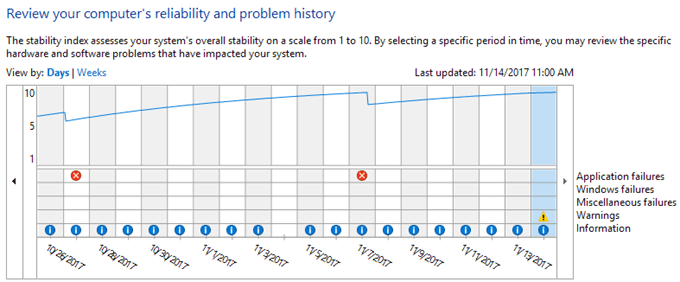
- 3208
- 29
- Mr. Ramon Runolfsson
Pernah membeli komputer terpakai dengan tingkap yang sudah dipasang dan ingin mengetahui sama ada sistem operasi stabil atau tidak? Kadang -kadang dengan hanya sepintas lalu, anda tidak akan dapat mengetahui jika Windows rosak atau mempunyai masalah lain.
Cara cepat untuk melihat keadaan mesin Windows adalah untuk membuka monitor kebolehpercayaan. Ini alat terbina dalam yang telah ada sejak Windows Vista dan masih berfungsi di Windows 10. Anda mungkin tidak banyak mendengarnya, tetapi ia sangat berguna pada pendapat saya.
Isi kandunganDalam artikel ini, saya akan menunjukkan kepada anda bagaimana untuk membuka monitor kebolehpercayaan dan jenis maklumat yang dapat anda berikan. Terdapat banyak kali ketika tingkap sedang melog masuk banyak kesilapan, tetapi mereka tidak semestinya menunjukkan diri mereka dalam aktiviti sehari -hari anda. Walau bagaimanapun, meninggalkan mereka yang tidak disentuh akhirnya akan membawa kepada lebih banyak masalah.
Monitor kebolehpercayaan
Untuk membuka alat, klik sahaja Mula dan taipkan kebolehpercayaan. Hasil pertama mestilah Lihat sejarah kebolehpercayaan.
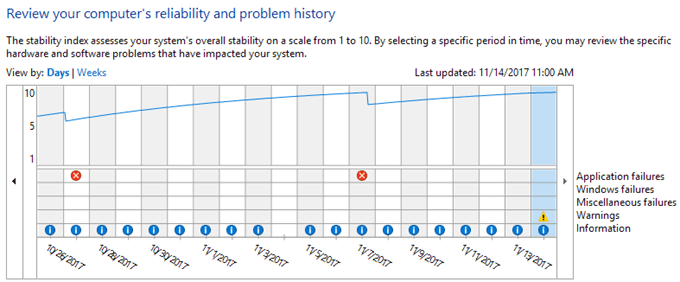
Graf juga mempunyai beberapa kategori, jadi anda dapat melihat dengan tepat di mana kesilapan berlaku. Kategori ini termasuk kegagalan aplikasi, kegagalan tingkap, kegagalan misc, dan amaran. Anda akan selalu melihat item maklumat dengan warna biru, tetapi semuanya baik -baik saja.
Sekiranya anda ingin melihat apa simbol merah atau amaran merah, klik pada lajur tersebut. Di bahagian bawah, anda akan melihat senarai semua acara untuk hari itu. Perhatikan bahawa ini bukan peristiwa yang sama seperti dalam penonton acara, tetapi senarai yang dipendekkan dari perkara penting.
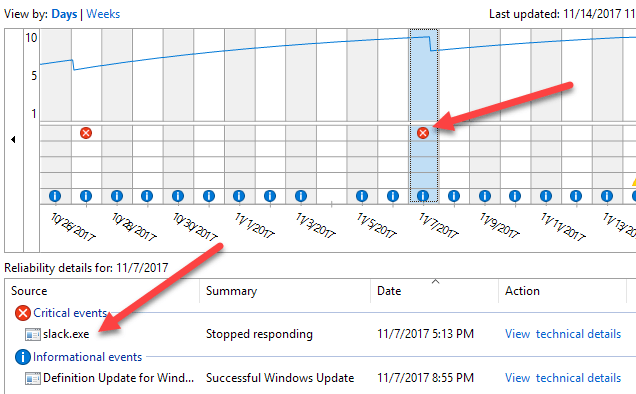
Seperti yang anda lihat di atas, saya mengklik pada 11/7 untuk melihat apa peristiwa kritikal yang dirujuk. Dalam kes saya, ada masalah dengan Slack tidak dibuka dengan betul, oleh itu simbol berada dalam Row Failures Application. Klik pada Lihat butiran teknikal untuk mendapatkan maklumat terperinci yang dapat membantu anda menyelesaikan masalah.
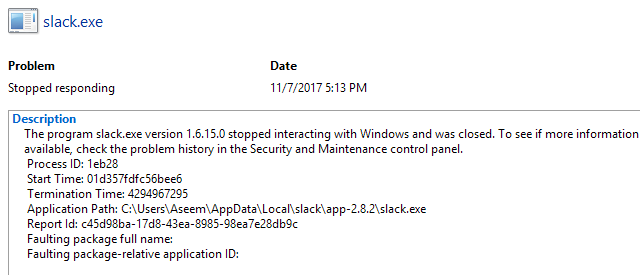
Kadang -kadang maklumat ini berguna dan kadang -kadang tidak akan membantu. Ia sangat bergantung pada masalah yang anda alami. Sekiranya anda hanya melihat beberapa peristiwa kritikal sepanjang bulan dan kebanyakannya kelihatan seperti isu satu masa yang tidak terus muncul, maka sistem itu mungkin cukup stabil. Perhatikan bahawa anda akan tertekan untuk mencari komputer yang tidak mempunyai sekurang-kurangnya beberapa peristiwa kritikal.
Contohnya, anda akan melihat peristiwa kritikal jika Windows tidak ditutup dengan betul. Itu bukan sebagai perjanjian yang besar kerana kesilapan yang berkaitan dengan proses Windows yang terhempas atau tidak berfungsi. Namun, jika anda melihat banyak simbol kritikal dan amaran, maka sistem itu tidak stabil. Di bahagian paling bawah skrin, anda akan melihat pautan yang dipanggil Lihat semua laporan masalah, yang memberi anda senarai yang bagus dari semua amaran dan kesilapan.
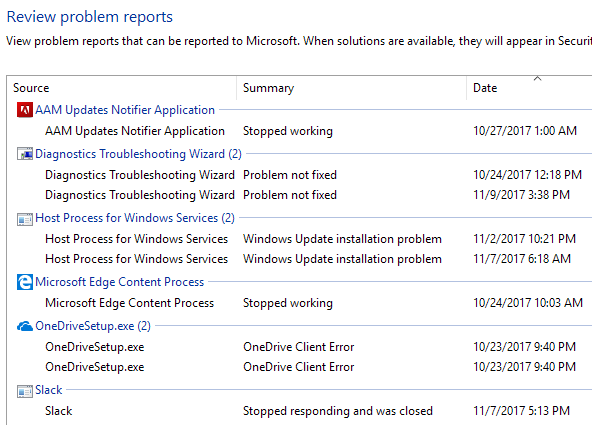
Jelas sekali, ini bukan cara yang sempurna untuk mengetahui sama ada komputer berjalan dengan baik atau tidak, tetapi ia adalah satu cara yang baik untuk memeriksa. Anda harus sentiasa menguji mesin di samping menjalankan program, menukar tetapan komputer, dll. Satu lagi cara yang baik untuk memeriksa dengan cepat kestabilan sistem Windows adalah untuk melihat ringkasan dalam penonton acara.
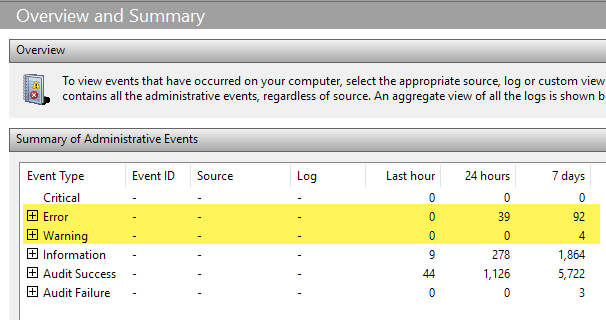
Apabila anda membukanya, ringkasan disenaraikan tepat di bahagian atas. Anda boleh mengembangkan bahagian dan kemudian klik dua kali pada item hanya untuk melihat kesilapan dan amaran tertentu. Sekali lagi, 92 kesilapan dalam 7 hari mungkin terdengar seperti banyak, tetapi sistem Windows biasa, bahkan yang stabil, akan mempunyai nombor yang baik. Nikmati!
- « Cara memadam tingkap.Folder lama di Windows 7/8/10
- Sambungan rangkaian jambatan di Windows 7/8/10 »

